В методе используется редактирование значений ключей реестра, поэтому перед внесением изменений неплохо бы сделать его резервную копию.
Первым делом кликните по кнопке Пуск, в поле поиска наберите regedit и нажмите Enter.
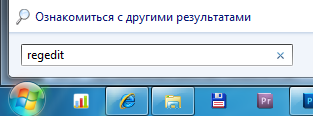
В реестре перейдите к разделу HKEY_CURRENT_USER\Software\Microsoft\Windows\CurrentVersion\Explorer\Shell Folders и дважды кликните по Favorites в правом поле.
Теперь измените значение этого ключа на следующую запись и кликните OK:
C:\ProgramData\Microsoft\Windows\Start Menu\Programs
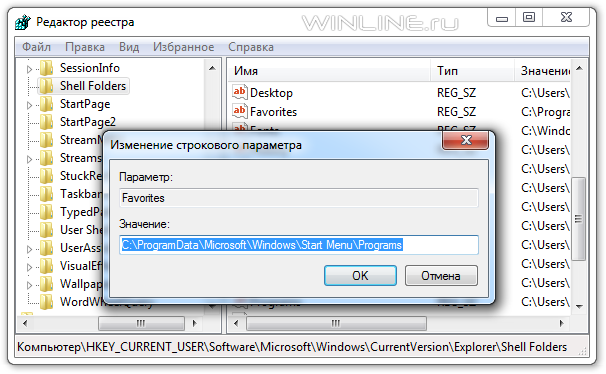
Далее перейдите к разделу HKEY_CURRENT_USER\Software\Microsoft\Windows\CurrentVersion\Explorer\User Shell Folders и опять же в правом поле дважды кликните по ключу Favorites. И снова введите в его поле значение запись:
C:\ProgramData\Microsoft\Windows\Start Menu\Programs
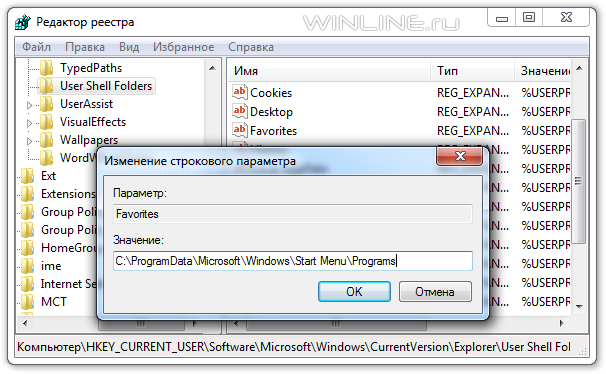
Сделав все изменения, закройте редактор реестра, кликните правой кнопкой мыши по кнопке Пуск и выберите Свойства.

В окне свойств панели задач и меню пуск на вкладке Меню “Пуск” кликните по кнопке настройки.
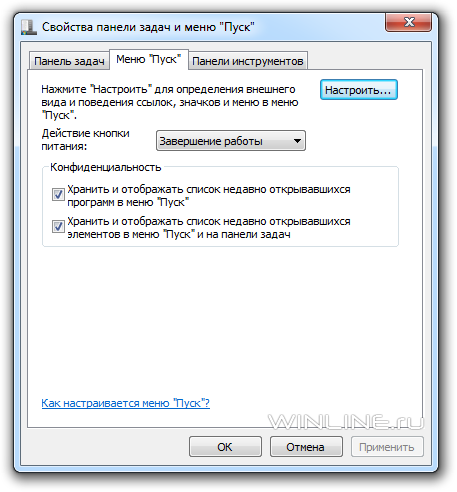
Пролистайте вниз и установите галочку напротив меню Избранного, кликните OK и перезагрузите систему.
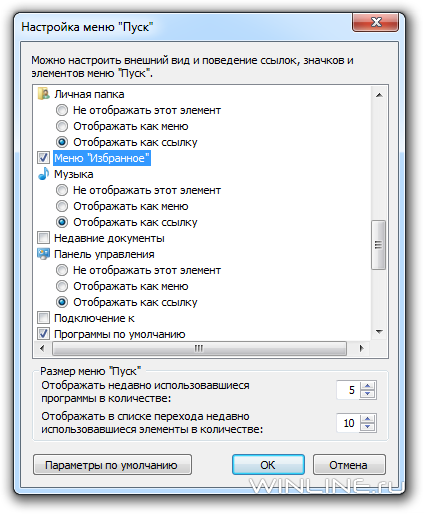
Перезагрузившись, вы увидите на правой стороне меню Пуск свое меню Программы и получите список программ, подобный XP.
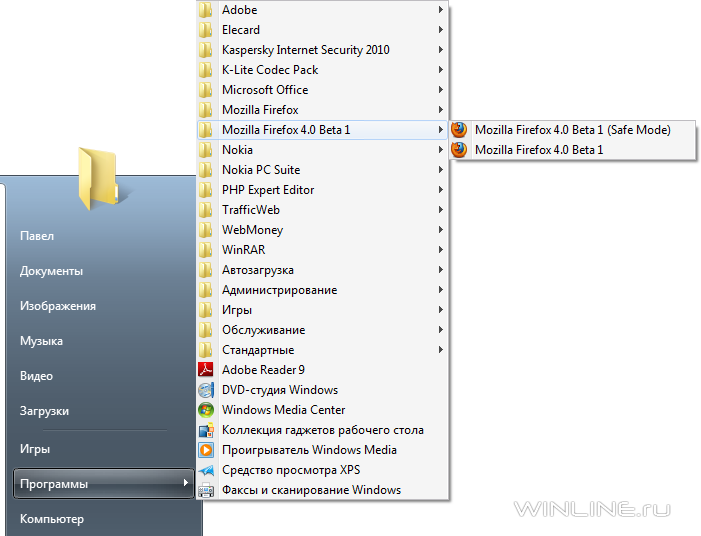
И хотя получившееся меню у вас будет не совсем таким же, как в старые добрые дни XP, желая вернуть привычное меню Программы назад, вы можете воспользоваться этим простым методом, который избавит вас от необходимости использования каких-либо программ.









Комментарии (2)
Осталось без изменения, хотя всё сделал строго по инструкции.
Попробую ещё раз.